Czy po nagraniu QuickTime przez pomyłkę kliknij przycisk „Nie zapisuj”? Jak odzyskać niezapisany ekran QuickTime lub nagranie audio? Ten post pokazuje najlepsze Odzyskiwanie danych Mac aby z łatwością odzyskać niezapisane nagranie QuickTime.

100% bezpieczeństwa. Bez reklam.
100% bezpieczeństwa. Bez reklam.
Kliknąłem przycisk Nie zapisuj i straciłem całe nagranie QuickTime. Czy jest jakiś sposób na odzyskanie niezapisanego nagrania QuickTime? Zdecydowanie nie chcę tego nagrywać ponownie.
QuickTime nagle zawiesił się podczas nagrywania ekranu na moim MacBooku Air. Muszę go zamknąć i ponownie otworzyć w celu dalszego nagrania. Jak odzyskać niezapisane nagranie QuickTime? Gdzie można zapisać nagranie QuickTime? Jakaś pomoc?
QuickTime zapewnia wygodny sposób nagrywania ekranu i dźwięku na komputerze Mac. W większości przypadków może zaoferować stabilne i płynne nagrywanie. Jednak podczas nagrywania na komputerze Mac za pomocą QuickTime możesz również napotkać frustrujące przypadki. Na przykład możesz kliknąć przycisk Nie zapisuj, aby zatrzymać nagrywanie, lub QuickTime ulega awarii podczas nagrywania. Co powinieneś zrobić?
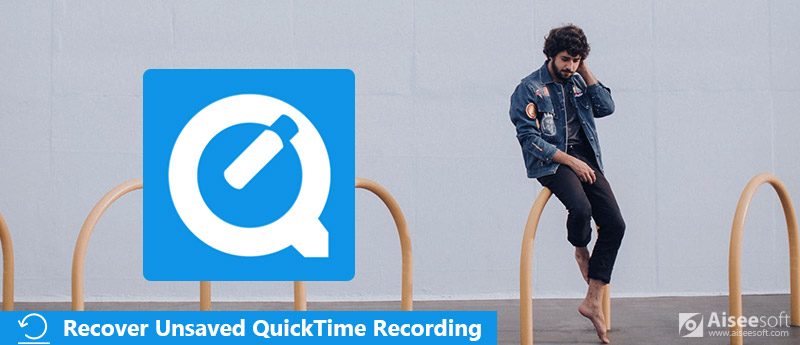
Odzyskaj niezapisane nagrywanie QuickTime
Idź bez mówienia, odzyskiwanie niezapisanego nagrania QuickTime to ciężka praca dla wielu użytkowników komputerów Mac. Mówiąc relatywnie, możesz raczej przywrócić utracony plik niż odzyskać niezapisane nagranie QuickTime. Faktem jest, że niezapisane nagranie za pomocą QuickTime nie zostało całkowicie usunięte. Nadal są możliwe sposoby odzyskania go.
Nie panikuj, jeśli klikniesz przycisk Nie zapisuj, aby zatrzymać nagrywanie QuickTime. Możesz spróbować wyszukać przechwycony plik w miejscu, w którym zapisano ekran QuickTime i nagranie audio. Ta część pokaże domyślną ścieżkę zapisywania i powszechny sposób na znalezienie niezapisanego nagrania QuickTime.
Krok 1 Przejdź do / Users / [twoja nazwa użytkownika] /Library/Containers/com.apple.QuickTimePlayerX/Data/Library/Autosave Informacje na komputerze Mac. Tutaj nadal masz szansę znaleźć niezapisane nagranie wideo lub audio.
Krok 2 Znajdź pakiet o nazwie Niezapisany QuickTime Player Document.qtpxcomposition. Kliknij go prawym przyciskiem myszy, a możesz znaleźć niezapisane nagranie QuickTime, które właśnie utraciłeś.
Czytaj więcej: Jak nagrywać ekran lub dźwięk za pomocą QuickTime
Za pomocą pierwszej metody możesz odzyskać niezapisane nagranie QuickTime. Co zrobić, jeśli nie można tam odzyskać niezapisanego nagrania QuickTime?
Tutaj zalecamy potężne narzędzie Mac Data Recovery, które pomoże Ci łatwo odzyskać utracone pliki z komputera Mac. Możesz spróbować szczęścia.

Pliki do Pobrania
100% bezpieczeństwa. Bez reklam.
100% bezpieczeństwa. Bez reklam.
Krok 1 Kliknij dwukrotnie przycisk pobierania powyżej i postępuj zgodnie z instrukcjami, aby zainstalować Mac Data Recovery na komputerze Mac. Uruchom go w celu niezapisanego odzyskiwania nagrania QuickTime. Po wejściu do głównego interfejsu wybierz funkcję „Mac Data Recovery”, a następnie kliknij „Start”.

Krok 2 Jak widać, to Mac Data Recovery umożliwia przywrócenie często używanych typów danych, takich jak obrazy, wideo, audio, dokumenty, e-maile i inne. Podczas tego kroku możesz wybrać tylko „Wideo” lub „Audio”, a następnie wybrać konkretny dysk twardy, na którym można zapisać nagranie.

Kliknij „Skanuj”, aby wykonać szybkie skanowanie na komputerze Mac. To niezapisane odzyskiwanie nagrań QuickTime zapewnia również funkcję „Głębokiego skanowania”, która gwarantuje odnalezienie niezapisanego lub utraconego nagrania QuickTime.

Krok 3 Po zakończeniu skanowania kliknij określony typ danych na lewym panelu, a następnie sprawdź szczegóły w prawym oknie. Możesz przeglądać szczegóły poszczególnych danych.
Krok 4 Wybierz niezapisane nagranie QuickTime, które chcesz odzyskać, a następnie kliknij przycisk „Odzyskaj”, aby przywrócić je na komputerze Mac.

Uwaga: Nie zapomnij użyć funkcji głębokiego skanowania, jeśli nie możesz znaleźć niezapisanego nagrania QuickTime po pierwszym szybkim skanowaniu.
Wnioski
Mam nadzieję, że po przeczytaniu tego postu możesz łatwo znaleźć i odzyskać niezapisane nagranie QuickTime. Oferowane są 2 proste sposoby zapewnienia wykonania pracy. Zalecane Odzyskiwanie danych Mac ma również możliwość odzyskiwania innych danych, takich jak zdjęcia, pliki dokumentów, wiadomości e-mail i inne. Możesz go bezpłatnie pobrać i spróbować.
Szybki czas
Edytor wideo QuickTime Odzyskaj niezapisane nagrywanie QuickTime QuickTime Player dla Windows Konwertuj QuickTime na AVI Użyj QuickTime w zwolnionym tempie Pobierz QuickTime Nagrywanie dźwięku na ekranie QuickTime Konwertuj QuickTime na AVI Konwertuj MOV QuickTime na MP4 Konwertuj/eksportuj QuickTime do MP4
Aiseesoft Data Recovery to najlepsze oprogramowanie do odzyskiwania danych do odzyskiwania skasowanych / utraconych zdjęć, dokumentów, wiadomości e-mail, plików audio, wideo itp. Z komputera PC / Mac.
100% bezpieczeństwa. Bez reklam.
100% bezpieczeństwa. Bez reklam.